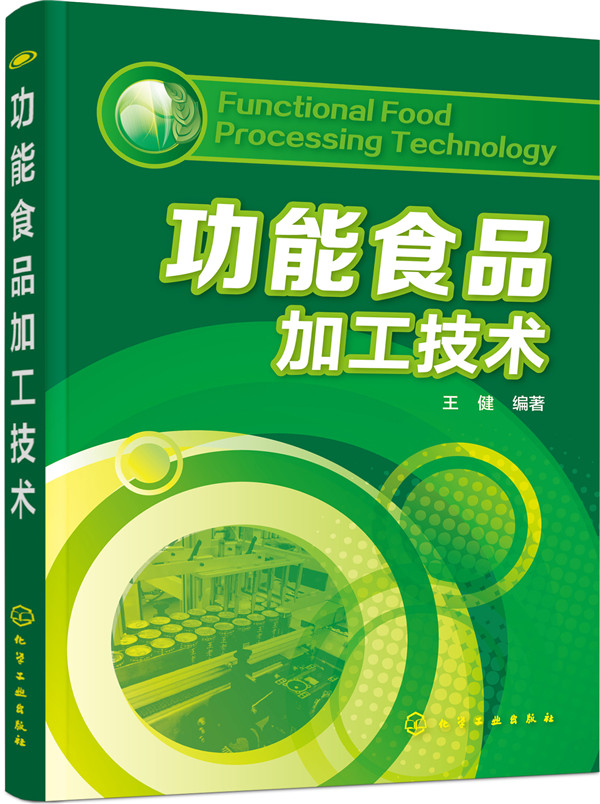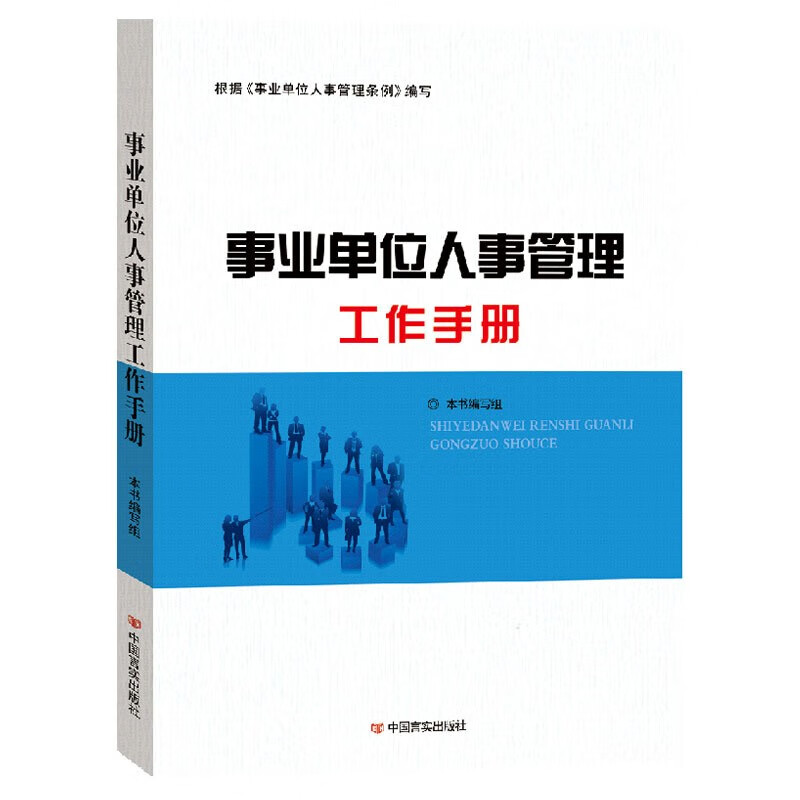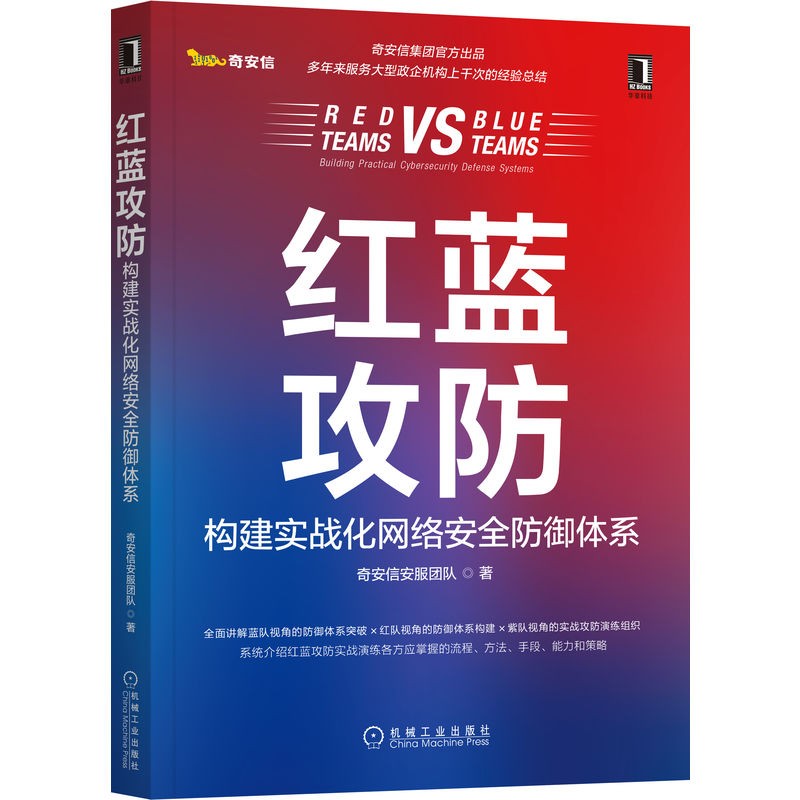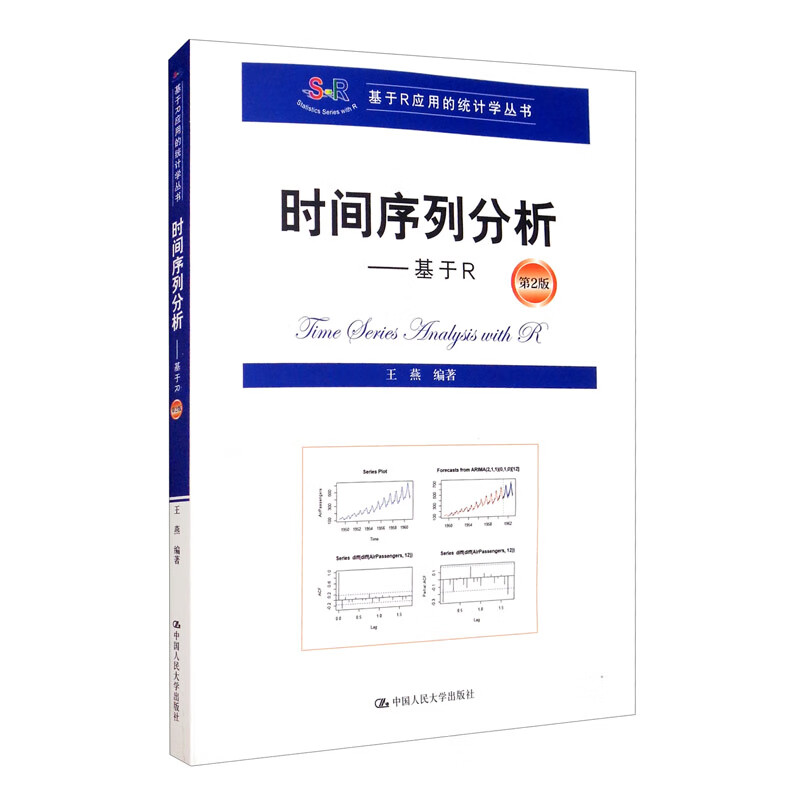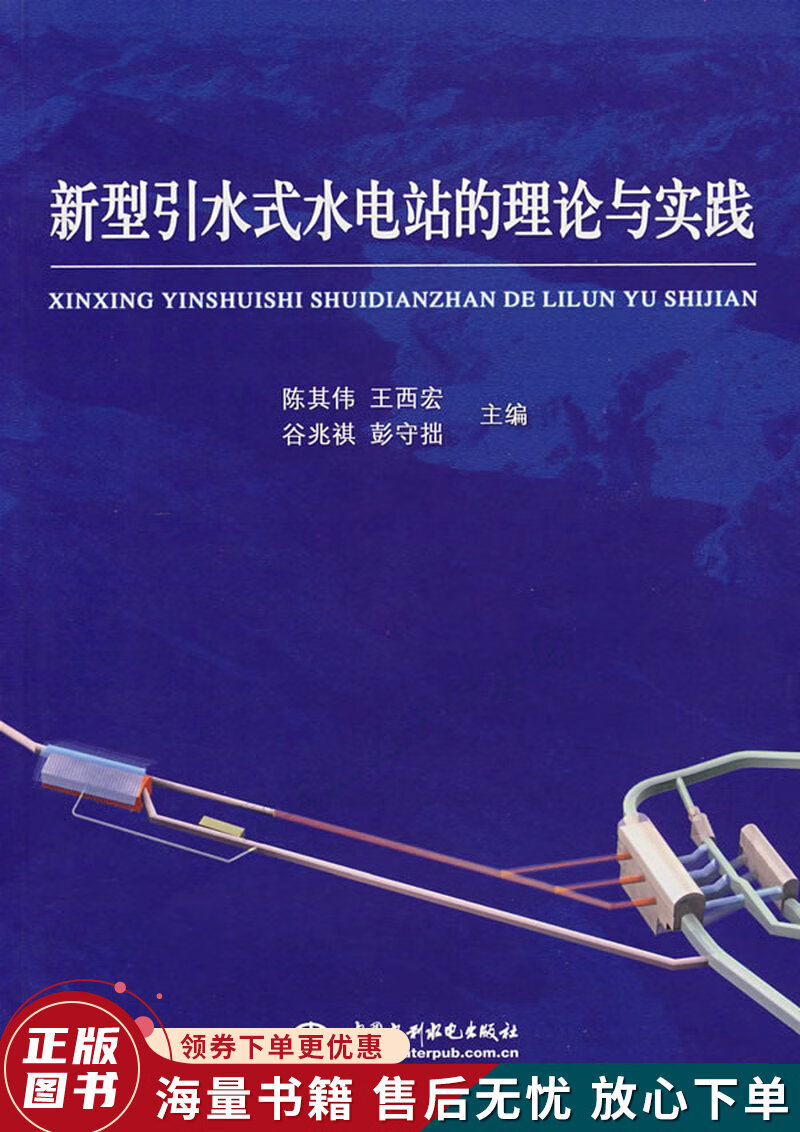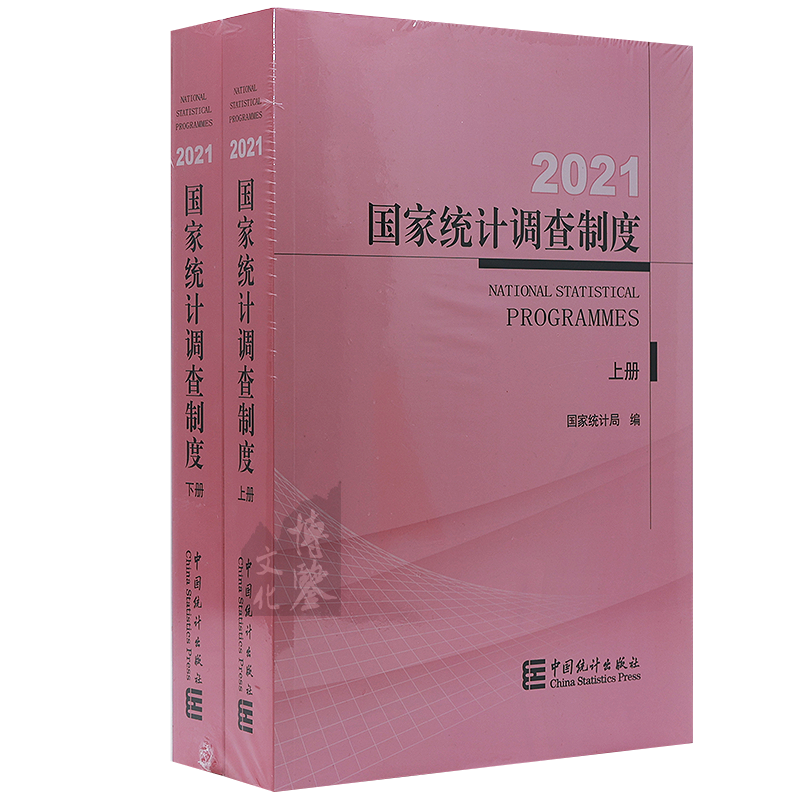WPS如何关闭自动编号设置
摘要:本文将指导您如何在WPS Office中关闭自动编号设置,以避免在输入数字或特定字符时自动添加编号。通过简单的步骤,您将能够轻松禁用此功能,提高文档编辑的灵活性。
一、了解自动编号设置
在WPS Office中,自动编号设置是一种默认功能,它会在您输入数字或特定字符时自动为您的文本添加编号。尽管这种功能在某些情况下可以提高效率,但有时它可能会干扰您的文档格式或导致不必要的编号出现。
二、关闭自动编号的步骤
要关闭WPS Office中的自动编号设置,请按照以下步骤操作:
- 打开WPS文档:首先,打开您想要编辑的WPS文档。
- 进入选项设置:在菜单栏中,点击“文件”选项卡,然后在下拉菜单中选择“选项”。
- 定位到编辑设置:在选项窗口中,找到并点击“编辑”选项卡。
- 关闭自动编号:在编辑设置中,找到与“自动编号”或“自动列表”相关的选项,并确保取消选中该选项。具体的选项名称可能因WPS版本而异,但通常可以在“自动更正”或“自动编号列表”等部分找到。
- 保存设置:完成上述步骤后,点击“确定”或“应用”按钮,以保存您的更改。
三、其他注意事项
- 关闭自动编号设置后,您将需要手动为需要编号的文本添加编号。您可以使用WPS的编号功能来快速添加和格式化编号。
- 如果您发现关闭自动编号后仍然遇到编号问题,可能是因为您的文档中存在手动插入的编号。在这种情况下,您可能需要手动删除或修改这些编号。
总结:
通过本文的指导,您已经学会了如何在WPS Office中关闭自动编号设置。关闭自动编号设置可以帮助您更好地控制文档的格式和编辑过程,避免不必要的编号出现。请按照上述步骤操作,并根据需要调整其他相关设置,以确保您的文档符合您的要求。
本文内容由互联网用户自发贡献,该文观点仅代表作者本人。本站仅提供信息存储空间服务,不拥有所有权,不承担相关法律责任。如发现本站有涉嫌抄袭侵权/违法违规的内容, 请发送邮件至 298050909@qq.com 举报,一经查实,本站将立刻删除。如若转载,请注明出处:https://www.kufox.com//xxtj/22936.html